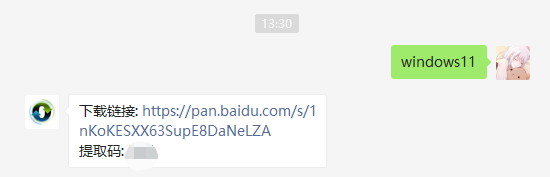
windows11系统安装是一款功能优质完美的最佳操作系统。使用windows11系统安装系统完全不用担心各种的运行兼容性问题,超强的稳定性确保了用户们的使用体验,对windows11系统安装感兴趣就来看看这篇windows11下载安装的教程。
1、首先下载Win11系统镜像文件,关注小白一键重装系统公众号,然后在后台恢复windows11(ps:无空格)
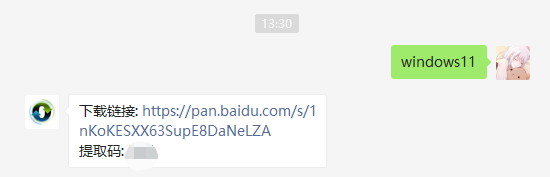
2、下载完成后,找到系统下载位置并加载此文件。
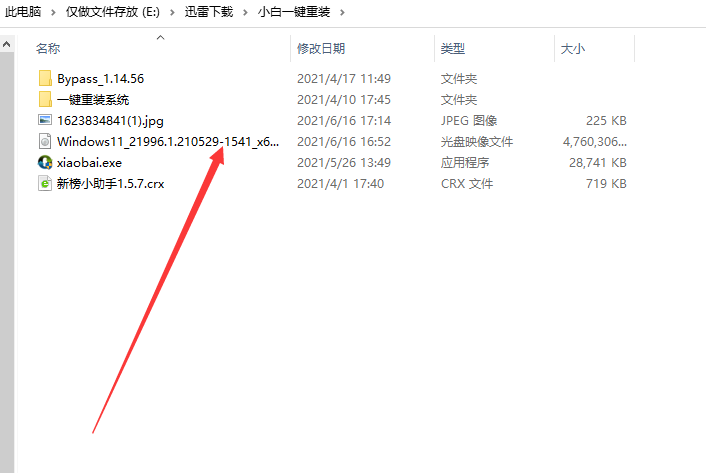
3、负载将打开并自动进入文件夹,运行Windows系统安装程序。
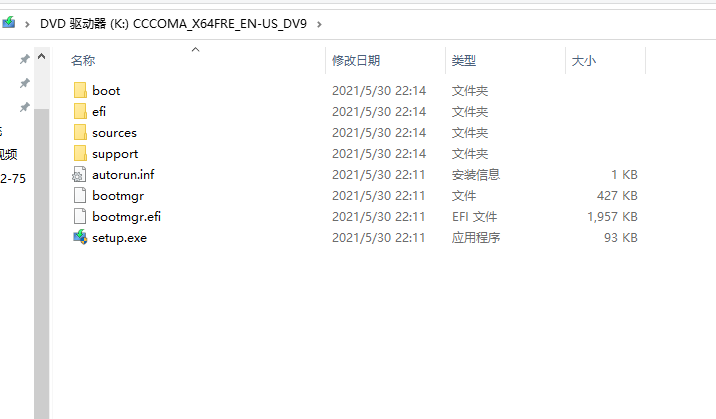
4、等待安装程序运行,将弹出以下界面,选择“Windows11 Pro”
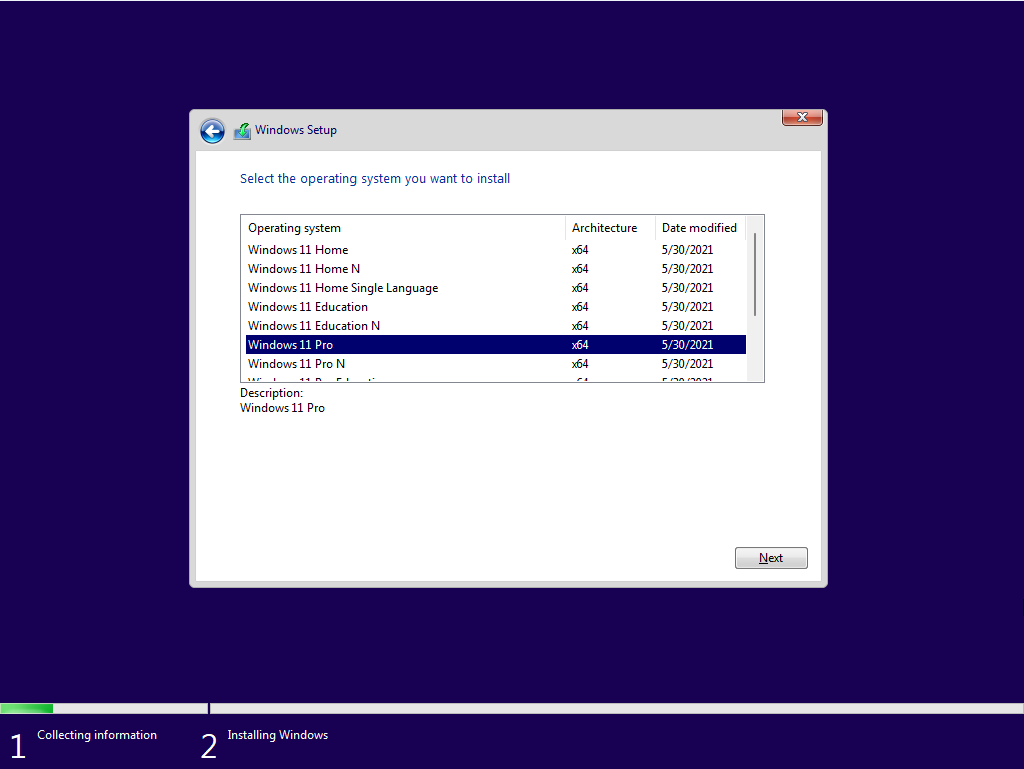
5、根据建立国民和语言的提示,目前支持的国家和语言相对较小,我们可以选择英语。然后单击“是”
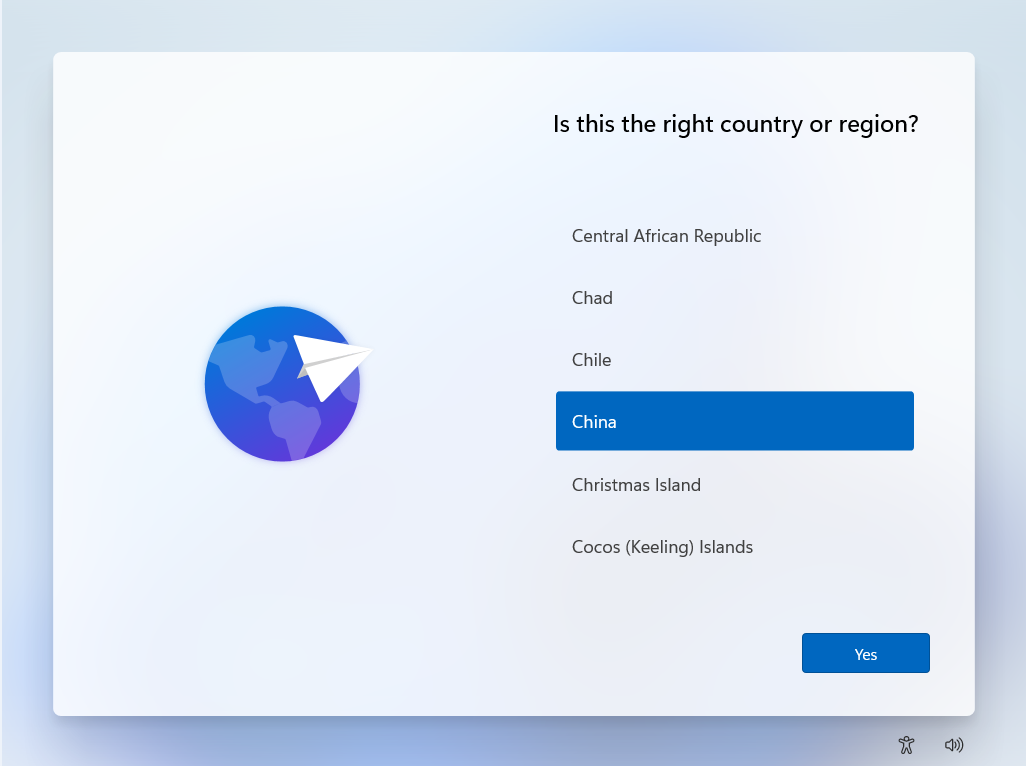
6、然后根据提示设置首选项设置,然后单击右下角的“下一步”。
7、然后系统将自动进入安装,不要关闭以重新启动或其他操作。
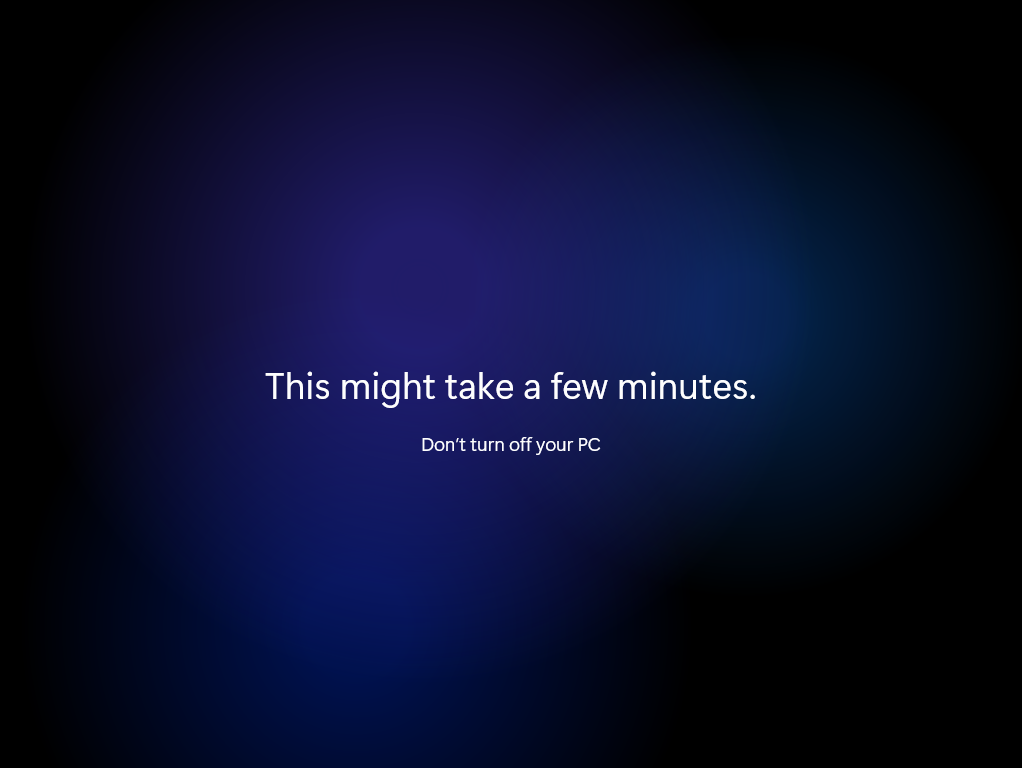
8、自动安装完成,自动重启,不用担心,继续等待系统进入系统。
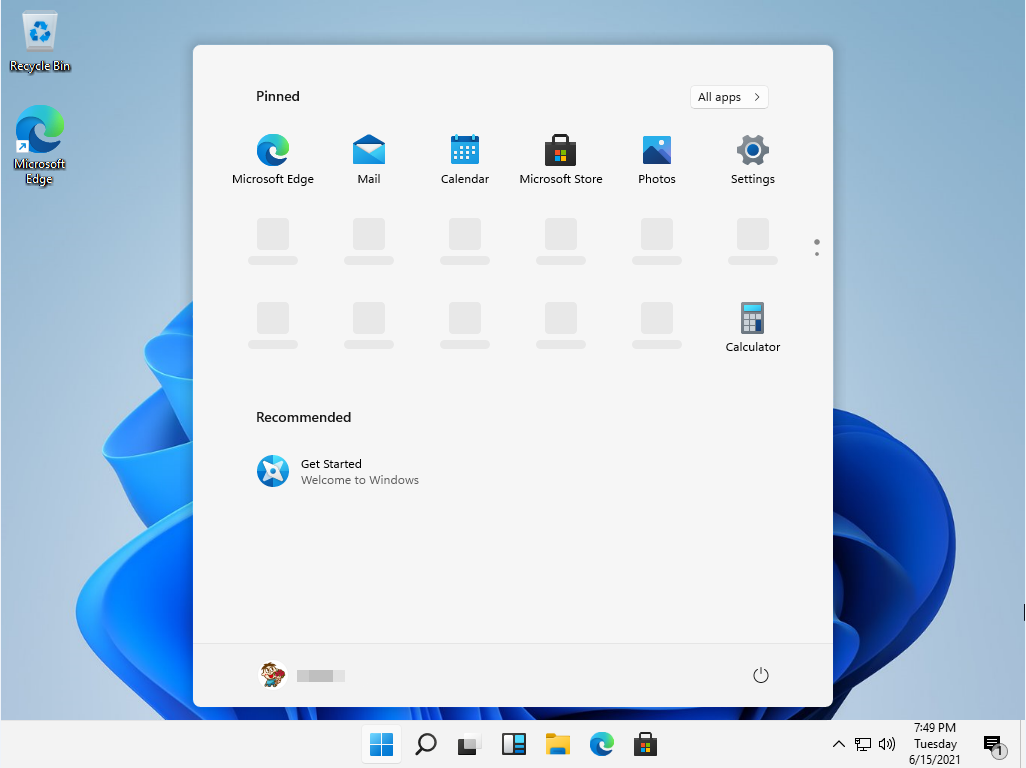
以上就是微软windows11下载安装的教程啦,希望能帮助到大家。






 粤公网安备 44130202001059号
粤公网安备 44130202001059号